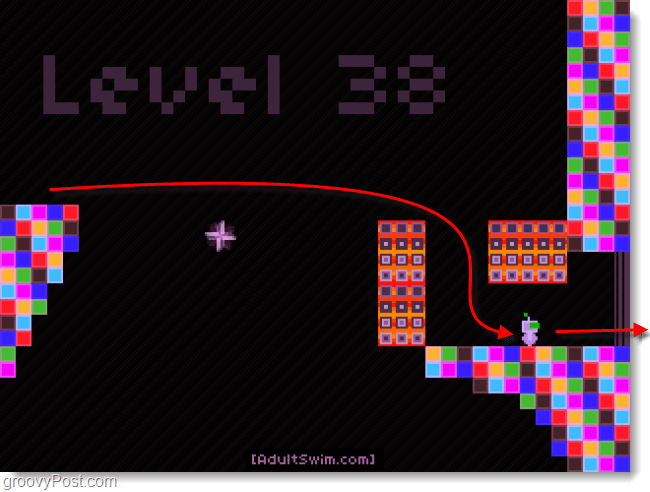Microsoft एज में संग्रह सुविधा को कैसे सक्षम करें
माइक्रोसॉफ्ट माइक्रोसॉफ्ट बढ़त नायक / / April 27, 2020
पिछला नवीनीकरण

नए एज में एक संग्रह सुविधा है जो वर्तमान में बीटा में है लेकिन आप इन निर्देशों के बाद इसे स्थिर बिल्ड में जोड़ सकते हैं।
Microsoft Edge में संग्रह सुविधा आपको बाद में पढ़ने के लिए लेख और अन्य वेब सामग्री को सहेजने की अनुमति देती है। यह विरासत एज से टैब को बचाने के समान है। यह तीसरे पक्ष के समान है पॉकेट जैसी सेवाएं.
संग्रह सुविधा एज के बीटा संस्करणों में उपलब्ध है, लेकिन अभी तक स्थिर बिल्ड में प्रदर्शित नहीं हुआ है। हालांकि, यह अच्छी बात है कि आप इसे स्थिर निर्माण में सक्षम कर सकते हैं। यहां संग्रह सुविधा को कैसे सक्षम और उपयोग किया जाए।
Microsoft एज में संग्रह सक्षम करें
पहली चीज जो आपको करने की ज़रूरत है वह एज के लिए एक डेस्कटॉप शॉर्टकट बनाता है। जब आप नया ब्राउज़र स्थापित करते हैं तो संभवतः आपके पास एक डेस्कटॉप शॉर्टकट होता है।
लेकिन यदि नहीं, तो आप विंडोज कुंजी को हिट कर सकते हैं, अपने ऐप्स के तहत सूचीबद्ध Microsoft एज को ढूंढ सकते हैं और इसे डेस्कटॉप पर खींच सकते हैं।

अब जब आपने कोड की लाइन जोड़ने के लिए एक डेस्कटॉप शॉर्टकट स्थापित किया है जो इसे सक्षम करेगा। आपके द्वारा किए गए शॉर्टकट को राइट-क्लिक करें और चुनें गुण> शॉर्टकट.
फिर लक्ष्य फ़ील्ड में "msede.exe" प्रविष्टि के बाद निम्नलिखित सही दर्ज करें और क्लिक करें ठीक. स्पष्ट होने के लिए, आपको "msede.exe" और कोड के बीच एक स्थान चाहिए।
--enable-सुविधाओं = msEdgeCollections
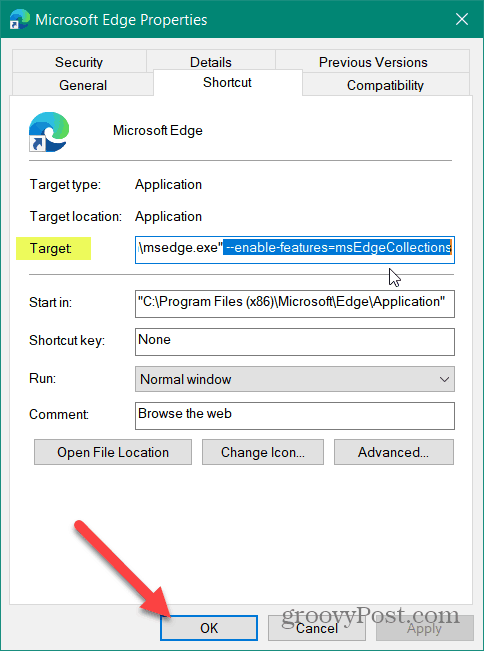
बस। एक बार जब आप कोड दर्ज करते हैं, तो डेस्कटॉप आइकन लॉन्च करें और अब आपके पास संग्रह सुविधा सक्षम होगी। जब आप इसे लॉन्च करते हैं तो आप इसे जानते हैं और स्क्रीन के ऊपरी-दाएँ कोने में संग्रह बटन देखते हैं। यह आपके उपयोगकर्ता प्रोफ़ाइल आइकन के बगल में दिखाई देता है। उस पर क्लिक करें और आप संग्रह सुविधा का उपयोग शुरू कर सकते हैं।
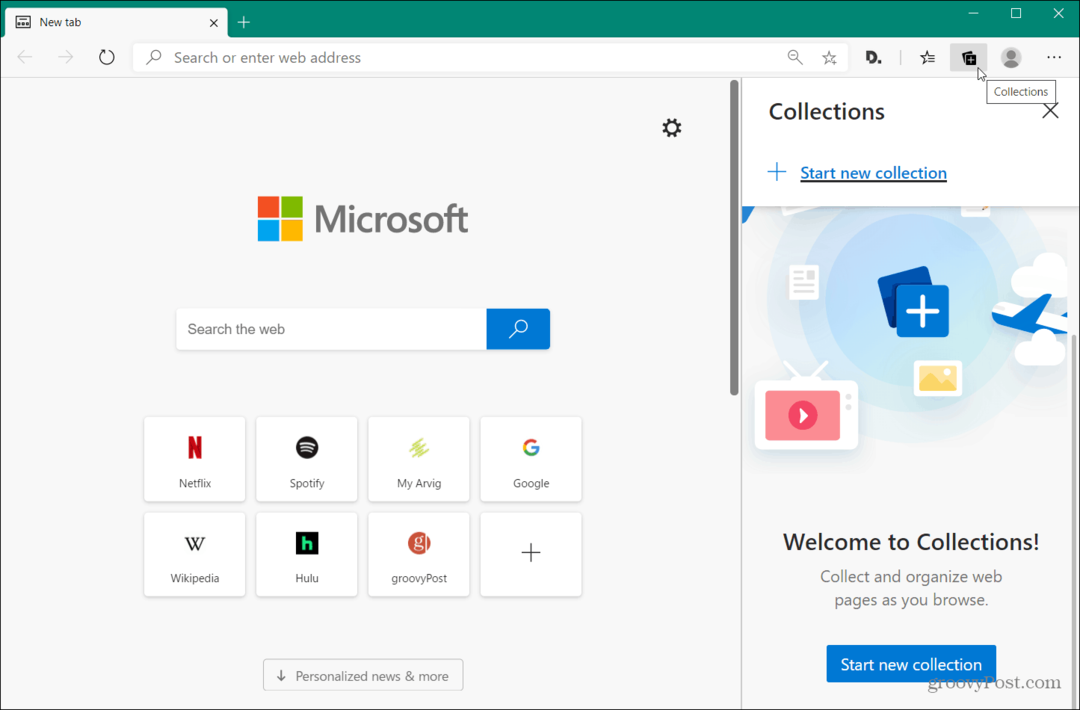
उपसंहार
ध्यान दें कि संग्रह सुविधा आधिकारिक रूप से Microsoft Edge के स्थिर निर्माण के लिए आ रही है। परीक्षण चरण के माध्यम से जाने के बाद यह उपयोगकर्ताओं के लिए चालू हो जाएगा और आपको डेस्कटॉप शॉर्टकट को रिग करने की आवश्यकता नहीं होगी। लेकिन अगर आप एज के स्टेबल बिल्ड पर रहना चाहते हैं, तो आप कलेक्शन फीचर को इनेबल कर सकते हैं। हमारे पास भविष्य की पोस्ट में संग्रह सुविधा का उपयोग करने के बारे में अधिक जानकारी होगी।
लेकिन मूल रूप से आप जो करते हैं वह एक संग्रह में एक वेब पेज जोड़ने के लिए है, संग्रह को एक नाम दें, और फिर "वर्तमान पृष्ठ जोड़ें" बटन पर क्लिक करें।
याद रखें कि नया Microsoft एज क्रोमियम के साथ बनाया गया है और वास्तव में क्रॉस-प्लेटफॉर्म है। यह विंडोज 7,8,10 के लिए उपलब्ध है। macOS, Android, और iOS। ब्राउज़र का एक लिनक्स संस्करण भी डेक पर है और इसे इस वर्ष के अंत में रोल आउट किया जाना चाहिए।
यदि आपके पास अभी तक यह नहीं है, तो हमारे लेख को देखें Microsoft एज कैसे स्थापित करें. आपके द्वारा इसे स्थापित करने के बाद, पहली चीज़ जो आप करना चाहते हैं, वह है अपने पसंदीदा Google Chrome एक्सटेंशन जोड़ें.
व्यक्तिगत पूंजी क्या है? 2019 की समीक्षा शामिल है कि कैसे हम इसका उपयोग धन प्रबंधित करने के लिए करते हैं
चाहे आप पहले निवेश से शुरू कर रहे हों या एक अनुभवी व्यापारी हों, पर्सनल कैपिटल में सभी के लिए कुछ न कुछ है। यहाँ एक नज़र है ...